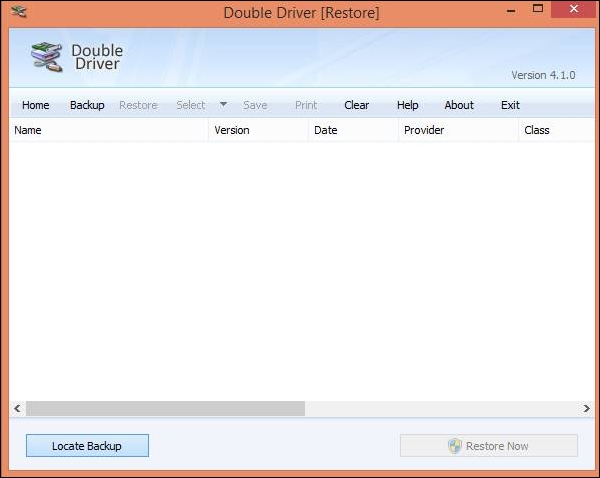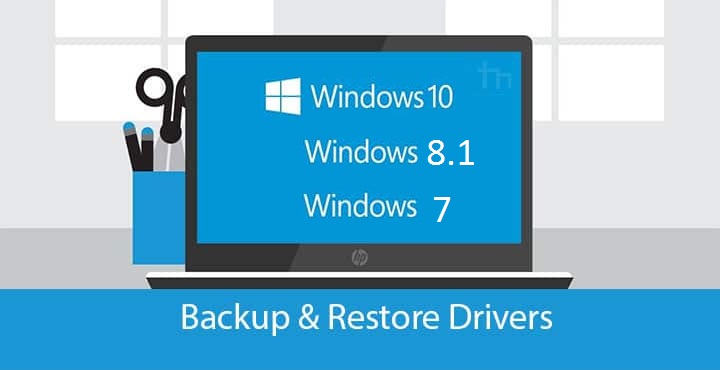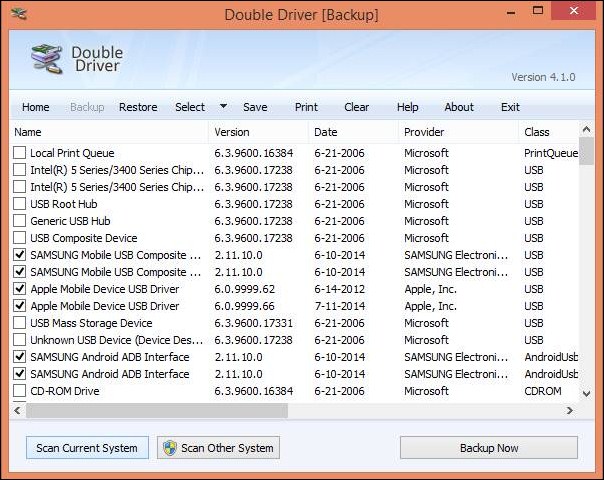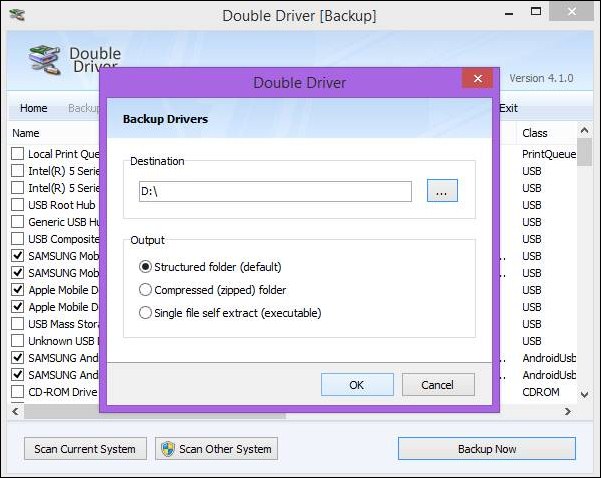Как сделать резервную копию и восстановить драйверы компьютера в любое время в Windows 7/8/10
Миллиарды людей во всем мире используют операционную систему Windows на своих компьютерах и ноутбуках, а Windows является одной из самых простых операционных систем и, как мы знаем, является причиной растущего числа пользователей этой системы, предоставляемой старой компанией Microsoft. что после установки любой системы Windows необходимо установить драйверы. Это программы, которые нацелены на воспроизведение звука, экрана и Интернета на компьютере естественным образом, и без этих программ устройство не будет работать оптимально, или вы обнаружите, что некоторые вещи не работают для вас Естественно, например, игры, видеоклипы, Интернет и другие вещи, потому что они являются пятью органами чувств компьютера.
Для некоторых пользователей получение драйверов или драйверов определенно является сложной задачей.
Раньше компьютеры были оснащены диском, называемым диском с драйверами, который содержал все необходимые драйверы для устройства, но через некоторое время он был поврежден.
Кроме того, на большинство современных компьютеров и ноутбуков загружаются специальные драйверы. Это онлайн или поиск вручную, что является сложной задачей, и вам также необходимо иметь достаточно быстрый интернет, чтобы загружать эти файлы, которые часто бывают большими и доступны не всем.
И каждый раз, когда система Windows изменяется, вам нужно делать то же самое и снова искать драйверы, поэтому сегодня в нашем объяснении мы попытаемся найти решение этой проблемы, где мы вместе научимся создавать резервные копии всех драйверов и драйверов на свой компьютер и восстановить их в любой момент Другой при смене копии Windows, например
Как сделать резервную копию и восстановить драйверы вашего компьютера в любое время в Windows 7/8/10
Шаги по резервному копированию и восстановлению драйверов в Windows 7/8/10
Шаг 1. Прежде всего, вам необходимо скачать эту программу на свой компьютер. Для выполнения этой задачи загрузите программу со следующих ДВОЙНОЙ ВОДИТЕЛЬ. После этого установите программу на свой ПК с Windows и запустите ее в обычном режиме, и она появится перед вами, как на следующем рисунке.
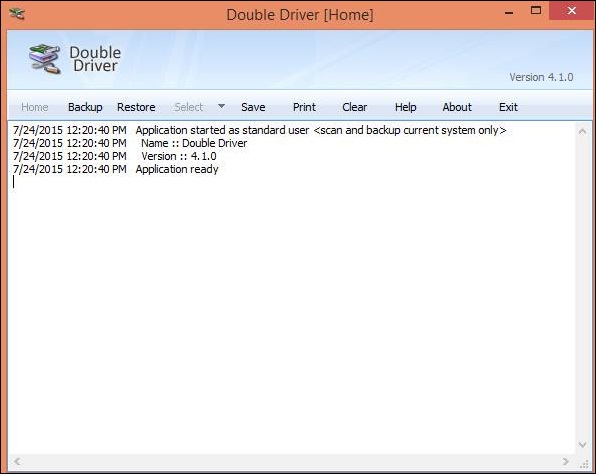
Шаг 2. Теперь щелкните вкладку «Резервное копирование», а затем кнопку «Проверить текущую систему», и программа просканирует все драйверы, установленные на вашем компьютере.
Шаг 3. Теперь поставьте галочку напротив всех драйверов, для которых вы хотите создать резервную копию, и нажмите кнопку «Создать резервную копию». Перед вами появится диалоговое окно, в котором можно указать, где вы хотите сохранить файл резервной копии на своем компьютере.
Внимание: Не сохраняйте файл на диск C, потому что при изменении версии Windows вы потеряете все эти файлы, включая резервную копию ваших драйверов.
Шаг 4. Теперь начнется процесс резервного копирования, и файл резервной копии драйверов будет создан в том месте, которое вы указали на своем устройстве, и теперь всякий раз, когда вы хотите восстановить свои драйверы и драйверы при изменении копии Windows, например, просто загрузите программу на компьютер. Затем запустите ее и нажмите кнопку восстановления, затем найдите файл резервной копии на своем устройстве, и программа начнет автоматически восстанавливать все драйверы без необходимости загружать или искать какие-либо драйверы.